Công cụ thiết kế banner online miễn phí cực kì chuyên nghiệp
26/05/2021 10:44 | Comments
Banner online là một trong những cách quảng cáo mang tính hiệu quả cao cho doanh nghiệp. Những làm sao để có những banner đẹp, hấp dẫn và đem tới hiệu quả quảng cáo cao lại không hề đơn giản. Bài viết dưới đây sẽ bật mí cho bạn công cụ thiết kế banner online miễn phí cực kì chuyên nghiệp.
Nội Dung Chính

Từ một kiểu banner đơn giản, bạn có thể tạo ra thành nhiều kiểu chỉ với những thay đổi như:
- Vị trí chữ.
- Màu chữ.
- In hoa hay in thường.
- Gạch chân.
- Kích cỡ chữ.
Nếu muốn sáng tạo hơn, thì bạn có thể ghép nhiều hình ảnh để tạo thành banner. Tuy nhiên, cần đảm bảo bố cục hợp lý, banner được tạo phải hấp dẫn.

Bước 1: Ngay tại giao diện trang chủ Canva bạn bấm Tạo thiết kế để bắt đầu làm banner online.
Bước 2: Ở đây sẽ có hai lựa chọn cho bạn là:
- (1) Tạo một hình ảnh với kích thước tùy chỉnh. Nếu chọn cách này, bạn sẽ nhập lần lượt chiều dài và chiều rộng của ảnh theo nhu cầu của mình. Kích thước được đo bằng đơn vị pixel.
- (2) Lựa chọn một kiểu thiết kế banner online như áp phích, thông tin qua hình ảnh, logo… Canva sẽ có sẵn template với kích thước chuẩn cho hầu hết các dạng media hình ảnh trong tiếp thị.
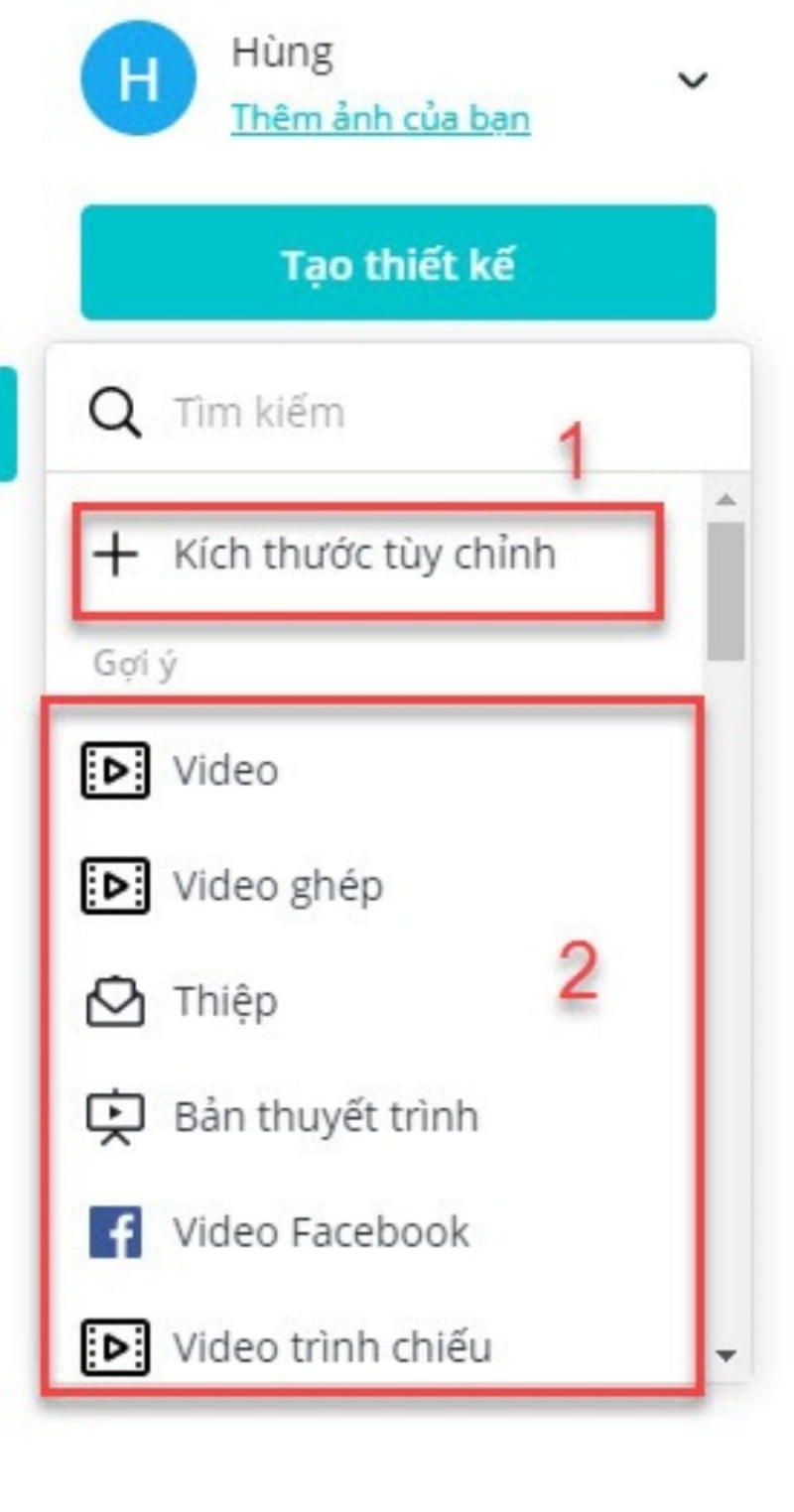
Sau khi chọn kiểu banner hoặc tùy chỉnh kích thước theo ý muốn, giao diện thiết kế banner hiện ra. Canva chia màn hình thực hiện làm 2 phần rất trực quan. Bên trái là các mục như hình nền, text, các hiệu ứng…, còn bên phải là giao diện thao tác chỉnh sửa.
Trong giao diện thiết kế này, sẽ có 2 cách để bạn tạo một banner website: dựa trên mẫu có sẵn hoặc tự tạo một banner mới theo mục đích của mình.
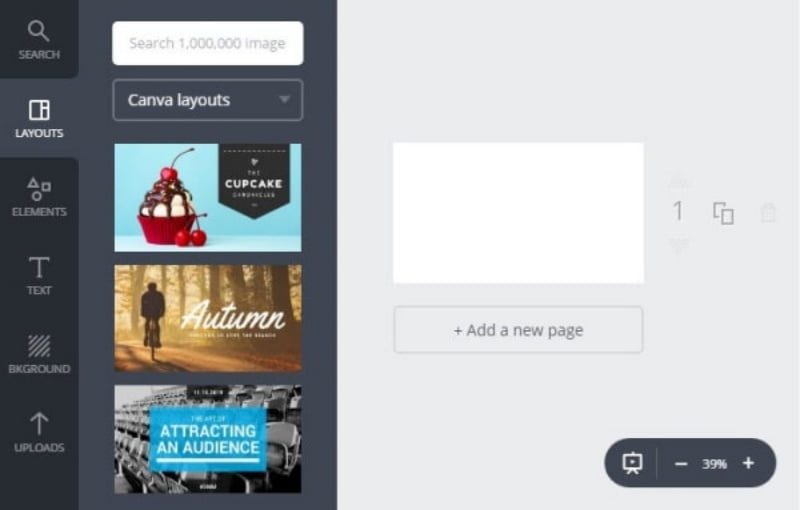
Trong mục Layout, Canva cung cấp sẵn các mẫu banner cho chương trình quảng cáo, mỹ phẩm, làm đẹp, kpop, băng rôn,… Bạn có thể dựa vào đây để thiết kế banner website đẹp.
Bước 1: Nhấp chọn một layout yêu thích.
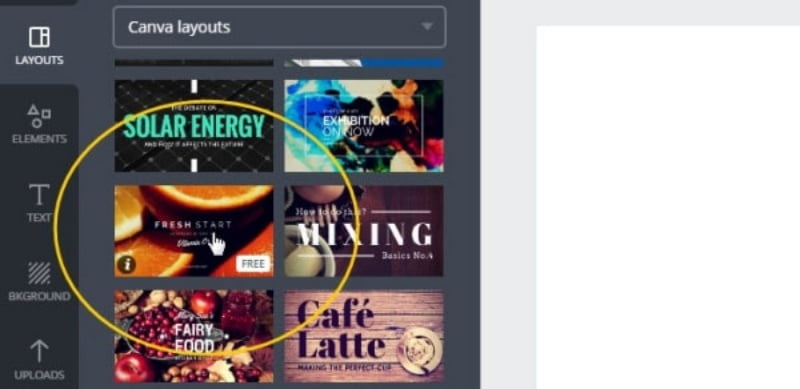
Bước 2: Lúc này layout sẽ hiện ra ở phần bên phải, bạn tiến hành chỉnh sửa.
Lưu ý: Một hạn chế của Canva là không hỗ trợ nhiều font tiếng Việt.
- Sau khi nhập xong, bạn rê chuột vào các cạnh để kéo khung text dài ra, tránh để chữ bị rớt xuống hàng.
- Nếu chữ to quá, hãy quét khối chữ và chọn kích thước nhỏ hơn.
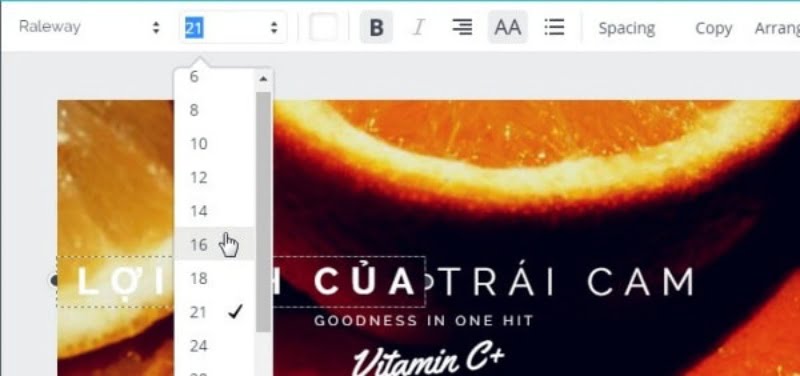
- Để di chuyển khung text đến nơi mong muốn, rê chuột đến viền khung text, khi chuột biến thành hình mũi tên 4 đầu thì nắm và kéo.
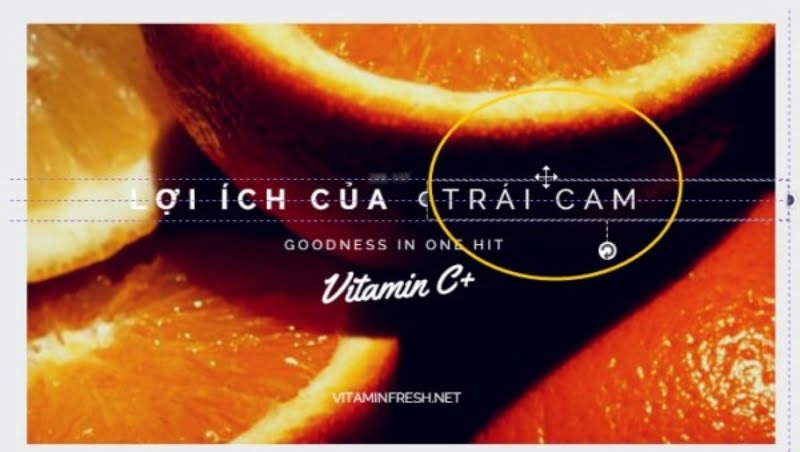
Thực hiện tương tự với những phần text khác trên banner.
Sau khi chỉnh sửa, chúng ta có một banner cực đẹp như sau:

2.2. Cách 2: Tự thiết kế theo mục đích của mình
Bên cạnh việc sử dụng layout có sẵn của Canva, bạn có thể sử dụng hình của bạn để tự thiết kế banner.
Bước 1: Trong mục Upload, chọn Upload, rồi bấm vào “Upload an image or video”
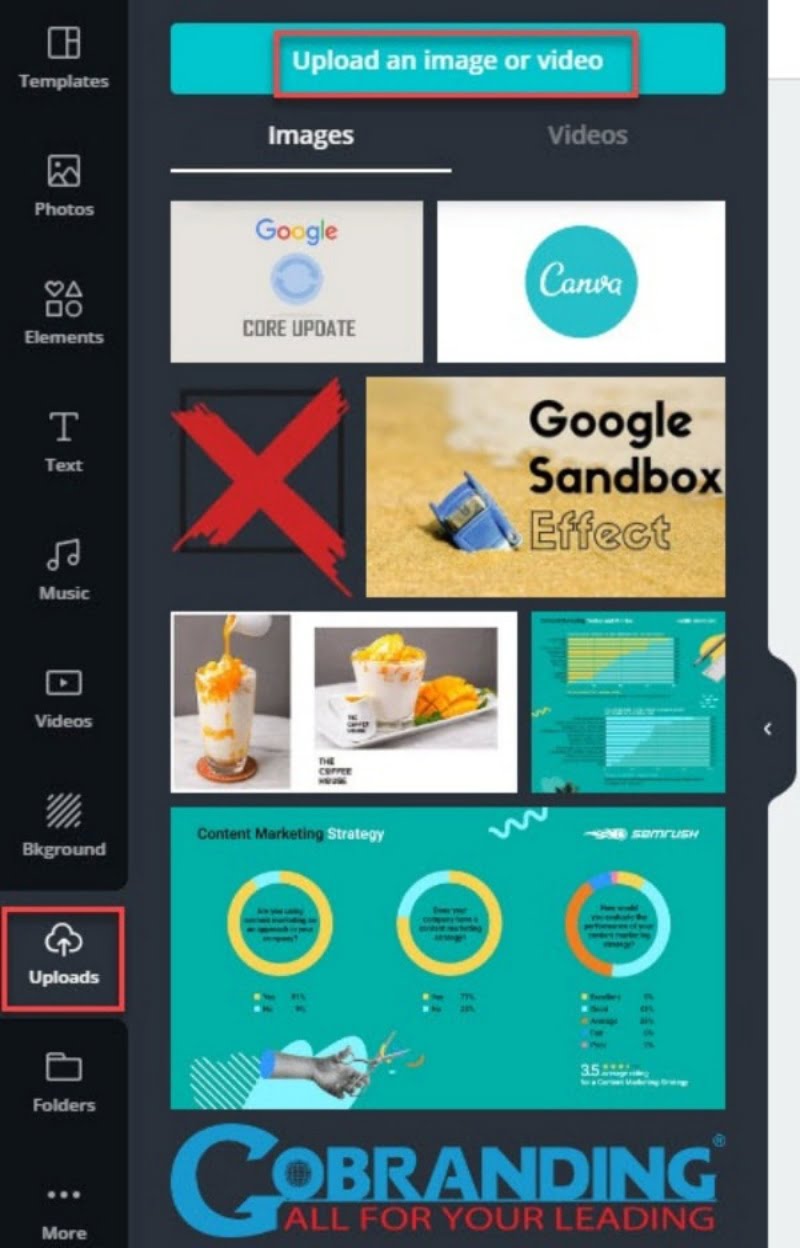
Chọn hình và nhấn Open.

Lúc này hình sẽ được up lên nhưng bạn cần nhấn vào hình, để nó được hển thị trên giao diện thao tác.
Bước 2: Kéo hình để phủ đầy nền của banner.
Rê chuột vào một góc trái trên của hình, kéo để hình to lên, vừa kéo vừa nhấn phím Ctrl để hình được to đều. Kéo ra hết nền trắng của banner. Thực hiện tương tự cho góc phải dưới.
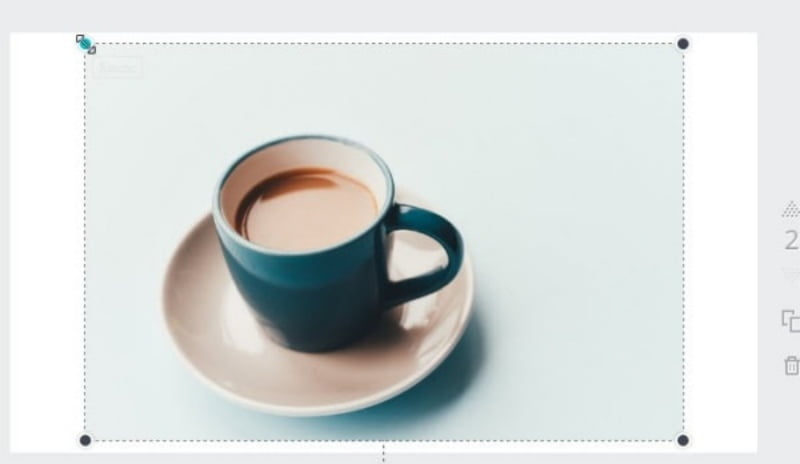
Bước 3: Vào mục Text để thêm chữ cho banner. Tương tự với layout, ở đây có sẵn các kiểu text miễn phí cho bạn chọn.
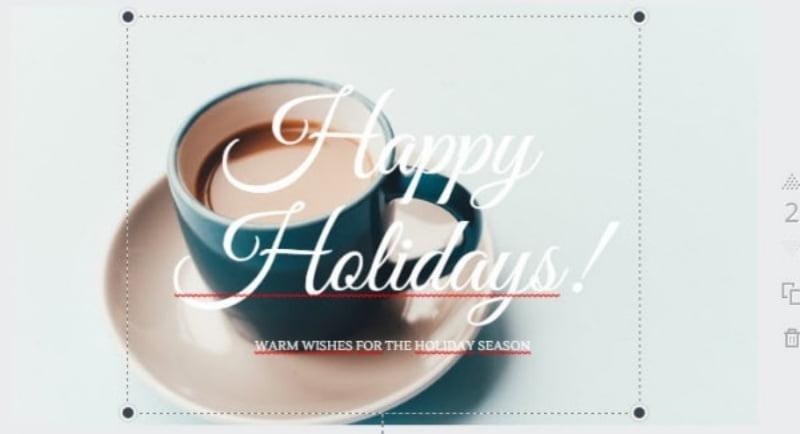
- Sau đó, bạn sửa chữ theo ý muốn.
- Tiếp tục bấm chọn màu cho chữ.

Cuối cùng rất quan trọng là down hình về máy.
- Nhấn cnút mũi tên ở góc phải trên màn hình
- Chọn loại định dạng phù hợp, định dạng mặc định sẽ là PNG cho ra chất lượng hình đẹp, ngoài ra có thêm JPG, PDF, GIF và MP4.
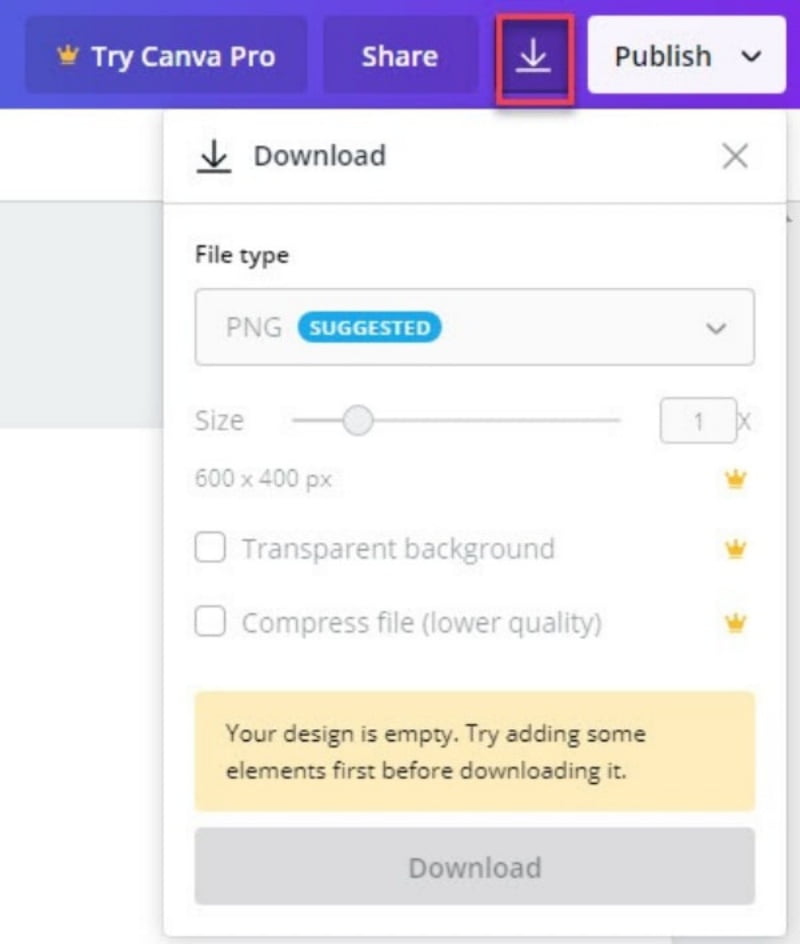
Không phải là một designer chuyên nghiệp, nên việc tạo ra một hình ảnh đẹp bằng các công cụ thiết kế ảnh offline sẽ rất khó khăn. Vì vậy, sử dụng các công cụ tạo banner miễn phí như Canva, sẽ hỗ trợ tốt cho bạn trong quá trình tạo ra một hình ảnh đẹp cho bài viết, website.
Để chuẩn bị cho kế hoạch kinh doanh trực tuyến thật tốt, doanh nghiệp có thể liên hệ chuyên viên tư vấn chăm sóc website của WEBSITE84.com đã hỗ trợ thông tin và triển khai các chiến dịch tiếp thị trực tuyến hiệu quả.
WEBSITE84.com cung cấp dịch vụ quản trị web và chăm sóc web với nguyên lý xây dựng riêng nhằm TĂNG LỶ LỆ CHUYỂN ĐỔI MUA HÀNG cho doanh nghiệp từ năm 2007.
Công ty chăm sóc web Việt Nam
✅ Điện thoại: 028 6292 1313
✅ Email: support@website84.com
